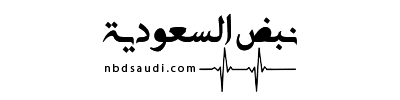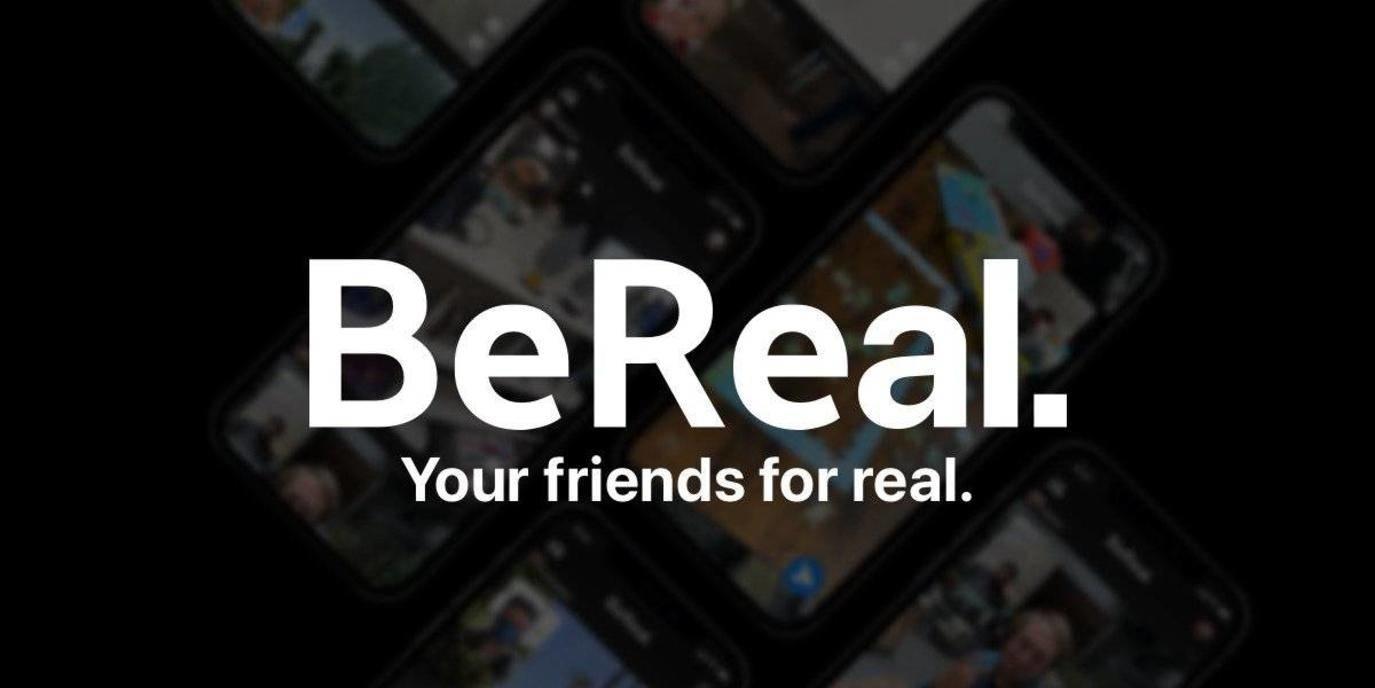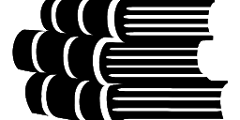ترجمة النص المحدد في متصفح جوجل كروم؛ حيث قامت الشركات المصممة والمطورة للمتصفحات التي من ضمنها شركة جوجل المالكة لمتصفح جوجل بالحرص على إضافة بعض التحسينات والمميزات الجديدة للمتصفح في كل مرة يتم فيها التحديث، ومن أهم هذه الإضافات هي إمكانية ترجمة النصوص في جوجل بأي لغة يريدها المستخدم، وأيضًا ميزة ترجمة النصوص التي توجد على الصور وأيضًا ترجمة جزء معين من النص عن طريق تحديده، وهذه الميزة هامة جداً لكل من يهتم باستخدام مواقع أجنبية في مصادر معلوماته أو أي أعمال أخرى، ومن خلال موقعنا نبض السعودية سوف نعرض لكم هذه الخاصية وكيفية تفعيلها بشكل مفصل.
ترجمة النص المحدد في متصفح جوجل كروم
تعتبر خدمات الترجمة التي يقدمها جوجل هي من أحدث الخدمات في الإصدار السابع عشر له، ولكن لا يعرف بوجودها الكثير وهذا نتيجة المميزات الكثيرة؛ حيث أن هذه الخاصية مازالت في مرحلة التجربة، وتسعى جوجل جاهدة على التأكد من فائدتها، وذلك حتى تبدأ بإطلاقها في التحديثات القادمة للمتصفح، لذلك حتى تحصل على تفعيلها يحتاج إلى المرور بعدة خطوات، والتي تعتبر خطوات بسيطة من حيث أن هذه الخاصية تعمل على جميع أنواع الأجهزة سواء كانت ماك، ويندور وليكس.
شاهد أيضًا
تحميل تطبيق Win Gift Cards – Redeem Codes
تحميل تطبيق KineMaster للاندرويد والايفون
تفعيل خاصية ترجمة النصوص المحددة للكمبيوتر
من خلال حديثنا عن ترجمة النص المحدد في متصفح جوجل كروم نجد أنه يمكنك حاليا ترجمة نصوص وفقرات محددة داخل الصفحة بدون الحاجة لترجمتها كاملة، وهذه الميزة يمكنك أن يتم تفعيلها على جهاز الكمبيوتر من خلال الخطوات التالية:
- عند تفعيل خاصية ترجمة النصوص يحتاج الأمر لفتح صفحة Experiments، وتحتاج إلى الوصول لفتح المتصفح أولًا.
- ثم كتابة هذا الرابط chrome://flags.
- يتم بعد ذلك النقر على بحث من شريط العنوان.
- بالإضافة إلى ذلك يتم البحث عن أيقونة Desktop Partial Translate.
- ومن ثم سوف يظهر أكثر من اختيار ثم اختيار خانة Enabled.
- بعد ذلك نقوم بإغلاق المتصفح ومن ثم يعاد تشغيله مرة أخرى.
- كتابة هذا الرابط في شريط البحث chrome://settings/languages.
- ويتم اختيار Use Google Translate” من الصفحة الرئيسية.
- بعد ذلك تبدأ في تحديد لغة الترجمة عن طريق النقر على أيقونة Translate into this language”.
- ومن خلال هذه الخطوات التي يتم اتباعها بشكل صحيح تكون قد فعلت خاصية ترجمة النص المحدد في متصفح الكمبيوتر.
- ولكي يتم استخدام الخاصية يجب الضغط على الجهة اليمنى في الماوس بعد تحديد النص.
- وأخيرًا يتم الترجمة للنص بنجاح.
- سوف تظهر نافذة تحتوي على ترجمة النص المحدد، ولكن قد تواجهك صعوبة في النسخة وذلك لأن الخاصية غير مفعلة في المتصفح بعد.
عيوب خاصية ترجمة النص المحدد في جوجل كروم
على الرغم من الفائدة التي تقوم بتقديمها هذه الخاصية وذلك في حالة انطلاقها بشكل رسمي، في توفير الوقت على المستخدم، ولكنها على الرغم من ذلك تحتوي على بعض العيوب، وهي تتمثل في الآتي:
إقرأ أيضا:تحميل تطبيق Sketch Drawing Photo Editor- الأداة يتم من خلالها ترجمة النصوص بشكل حرفي، وفي الغالب الترجمة الحرفية ليست دائما المقصود بها ما هو مكتوب في النصوص.
- عدم سماح هذه الخاصية بنسخ أو مشاركة النص المترجم.
- الخاصية متوفرة لأجهزة الكمبيوتر فقط.
- تفعيل الترجمة التلقائية في متصفح جوجل كروم للهاتف
- الترجمة الفورية لمحتوى الصفحة بالكامل من أهم الخصائص التي توجد في جوجل، وتعمل على تسهيل الكثير من الوقت، وذلك حتى يتم تفعيلها يجب اتباع هذه الخطوات التالية:
- يجب فتح المتصفح.
- سوف تجد أيقونة من ثلاث نقاط، وفي يسار الشاشة الرئيسية يجب الضغط عليها.
- يتم اختيار الايقونة الخاصة بالإعدادات.
- من الإعدادات سوف تجد مجموعة اختيارات، يجب الضغط على خيار اللغة.
- بعد ذلك سوف تظهر نافذة خاصة باللغة الأساسية للمتصفح وبعض الخيارات الأخرى.
- كما يجب من اختيارات البحث على خيار الإعدادات الإضافية أو المتقدمة.
- ثم تحديد لغة الترجمة التلقائية.
- سوف تعود مرة أخرى للأيقونة الرئيسية واختار أيقونة الترجمة.
- وسوف تجد أن الصفحة تحولت بالكامل للغة الترجمة التي قمت باختيارها.
تفعيل الترجمة الفورية لجوجل كروم من جهاز الكمبيوتر
عند تفعيل الترجمة الفورية على جهاز الكمبيوتر الخاص بك، وهذا يعد من الأمور التي تساعدك في إنجاز الأعمال بسرعة وترجمتها إلى اللغة التي تحددها، وهذه خطوات تفعيلها تتمثل في الآتي:
إقرأ أيضا:تحميل تطبيق مغير الأصوات لمستخدمي هواتف أندرويد- أولًا افتح المتصفح ثم بعد ذلك يتم الضغط على هذا رابط ترجمة جوجل كروم الفورية، وذلك حتى تتمكن من فتح صفحة الترجمة بطريقة مباشرة.
- الدخول إلى صفحة الترجمة سوف تجد زر add أو إضافة.
- سوف تظهر أيقونة اختر منها Add Extension.
- بعد ذلك يتم نقلك إلى نافذة بها كثير من الأيقونات، ويجب إظهار أيقونة ترجمة جوجل.
- بذلك تكون قد تمكنت من تفعيل الترجمة الفورية لجوجل على جهازك.
طريقة إلغاء تفعيل الترجمة التلقائية في جوجل
إن لم تريد تشغيل خاصية الترجمة التلقائية للنصوص على جوجل، فقد يمكنك أن تقوم بإلغائها، من خلال الآتي:
- يتم فتح المتصفح.
- ثم الضغط على قائمة بها ثلاث نقاط على يسار الشاشة.
- سوف تظهر مجموعة من الخيارات النزول للأسفل، وسوف تجد خانة الإعدادات.
- من هذه الخانة اختر أيقونة اللغات.
- بعد ذلك يتم البحث عن زر الإعدادات المتقدمة ومن ثم الضغط عليه.
- سوف تجد لغة الترجمة التي قمت بتحديدها.
- وفي حال إلغاء الترجمة الفورية تحتاج للضغط على أيقونة ترجمة النصوص المكتوبة بغير لغتك الأساسية.
- تحتاج فقط إيقاف التشغيل وسوف لا تظهر لك الصفحات مترجمة بطريقة تلقائية مرة أخرى.
ترجمة النصوص بواسطة Google Translator
يمكنك ترجمة النصوص من جوجل بأكثر من طريقة، وهى ليست فقط طريقة التحديد والترجمة الفورية، فهناك أداة GoogleTranslator، وهذه الخطوات هى طريقة ترجمتها للنصوص من خلال ما يلي:
- يتم فتح المتصفح.
- قم بكتابة ترجمة من شريط البحث.
- سوف تظهر لك أداة في أول صفحة النتائج.
- تحتوي على أيقونة خاصة بلغة النص التي ترغب ترجمته، وأيضًا أيقونة أخرى باللغة التي ترغب الترجمة.
- الآن قم بكتابة النص، وسوف تحصل على ترجمته بشكل فوري.
ترجمة نصوص الصور من جوجل كروم
هناك الكثير من الصور التي تحتوي على نصوص بلغات أخرى، ولكي تتمكن من معرفة معناها، سوف لا يحتاج منك الأمر سواء تصوير الصور ورفعها على ترجمة جوجل، وذلك من خلال الخطوات التالية:
- يتم فتح برنامج الترجمة من جوجل، وغالبا يكون مثبت ضمن برامج الهاتف الأساسية.
- وإن لم تجده يمكنك تحميله من المتجر.
- عند فتح التطبيق سوف تجد في أعلى الواجهة الرئيسية شريط يحتوي على تحديد اللغة الأساسية واللغة التي ترغب بترجمة النص إليها.
- يجب تحديد اللغة المكتوب بها النص وكذلك اللغة التي تحتاج لترجمة النص إليها.
- ومن ثم الضغط على خانة الكاميرا.
- بعد ذلك قرب الكاميرا إلى النص بطريقة لا تسمح بظهور أجزاء أخرى من الصور سوى النص.
- بعد وضوح النص سوف تجد أن البرنامج أتاح لك الترجمة الخاص به.
تغيير اللغة الأساسية على جوجل كروم
الصفحات والنصوص ولغة الكتابة على متصفح جوجل كروم تظهر لك تبعا للغة الأساسية المحدد فيه، والتي من خلالها أن تقوم بتغييرها بكل سهولة حتى تصبح عملية البحث وكافة نتائج هذه اللغة، وطريقة تغيرها كالتالي:
- يجب فتح المتصفح.
- سوف تجد أيقونة تحتوي على ثلاث نقاط في أعلى الشاشة يجب الضغط عليها.
- سوف تنقلك إلى قائمة بها العديد من الخيارات، ويجب الضغط على خيار الإعدادات.
- ثم من الاعدادات يتم الضغط على إعدادات إضافية.
- ومن ثم يجب عليك أن تختار اللغات.
- سوف تجد لغة المتصفح الأساسي وتغييرها يحتاج للضغط على الثلاث نقاط الموجودة بجانبها.
- سوف تظهر مجموعة من اللغات وإن لم تجد اللغة التي ترغب بها يجب الضغط على إضافة لغة جديدة.
- بعد ذلك حدد اللغة حتى تتمكن من تغييرها.
- أيضًا يجب بعد ذلك إغلاق المتصفح، ثم إعادة تشغيله مرة أخرى، وذلك للتأكد من تفعيل تغيير اللغة.